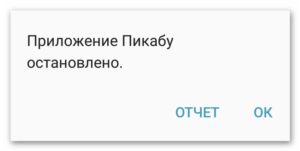Приложение вылетает на андроид: Решено: вылетают приложения на Android
Решено: вылетают приложения на Android
Неприятная ситуация: пользователь активно работает в окне приложения, как вдруг оно вылетает, не сохранив внесенные изменения. Такое чаще всего происходит с браузерами, соцсетями и играми – в последнем случае особенно обидно. Спешить с досадой удалять программу не стоит, вполне реально разобраться самому, почему вылетают приложения на Android.
Причины аварийного закрытия приложений
Существует ряд объяснений вылета программ после успешного запуска, и чаще всего косвенно виноват сам пользователь.


Если скачивать утилиту со сторонних источников, могут возникнуть следующие проблемы:
- Несовместимость версии утилиты с версией операционной системы: при скачивании приложений с официального магазина такое возникает крайне редко.
- Поврежденный установочный apk-файл проведет некорректную инсталляцию.
- Вирусы, которые можно подцепить при скачивании программ со сторонних ресурсов, легко вносят изменения в работу приложений.
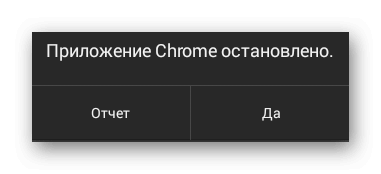
При правильной установке с PlayMarket все равно вылетает браузер на Андроиде – нужно почистить кэш или оперативную память.

Если разработчики пренебрегли вопросом совместимости с непопулярными версиям Андроида, появляется неприятная надпись «Не совместимо с вашим устройством».
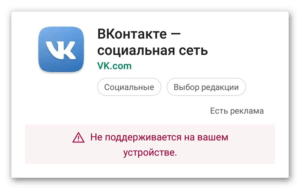
Важно! Некоторые «тяжелые» игры регулярно выпускают дополнения, при распаковке и скачивании кэша нужно указать папку. Если пренебречь этим выбором, в памяти устройства моет возникнуть путаница. Это приведет к вылету игры в самые неподходящий момент – лучше перестраховаться.
Читайте также: Ошибка разбора пакета Android
Решение проблемы
Актуальными версиями Андроида сейчас можно назвать 7 и выше, если в них вылетают приложения, можно попробовать следующие методы решения:
- Перезагрузка смартфона. Это освободит оперативную память, нагрузка на процессоры уменьшится. Если это действие помогло, но временно, нужно проанализировать память устройства и удалить ненужное.
- Установка антивируса и сканирование системы. При обнаружении проблем следовать инструкциям.
- Очистить кэш вылетающего приложения.
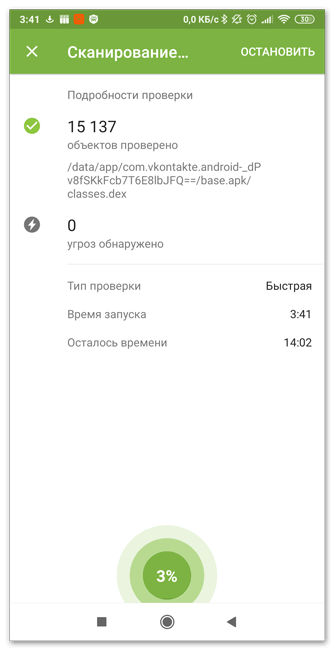
Для устаревших версий ОС вылет приложений – обычное явление, со временем ситуация только ухудшится. Выхода два: купить другой гаджет или проверить наличие обновлений Андроида:
- Зайти в Настройки.

- Перейти в раздел О телефоне, затем во вкладку «Обновление системы».
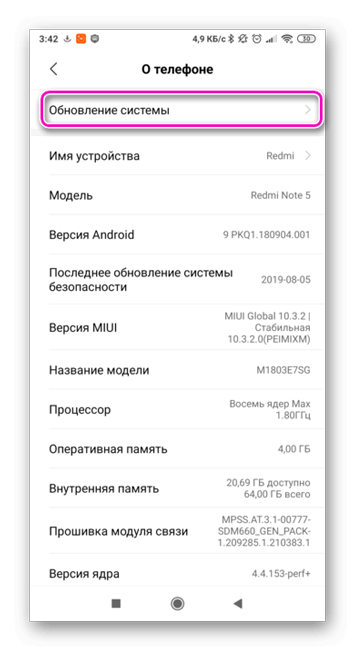
- Нажать на «Проверить обновления», если они есть, кликнуть на «Загрузить».
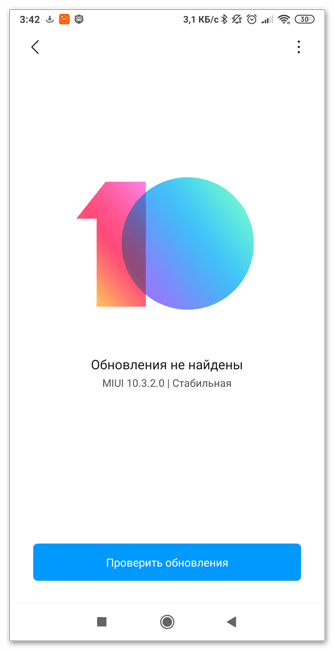
Обычно смартфон сообщает о возможности апгрейда, игнорировать их не желательно. Если не проводить обновления в течение долгого времени, не стоит удивляться, почему вылетают приложения на Андроид.
CleanMaster: помощь или вред
Клинмастер широко известен как многофункциональный инструмент для очистки памяти смартфона. Однако использовать его постоянно не рекомендуется: удаляя временные файлы, он вынуждает их открытие каждый раз при загрузке приложений. Это даст лишь дополнительную нагрузку на процессор и батарею. Рационально пользоваться им только после загрузки редко используемых «тяжелых» программ.
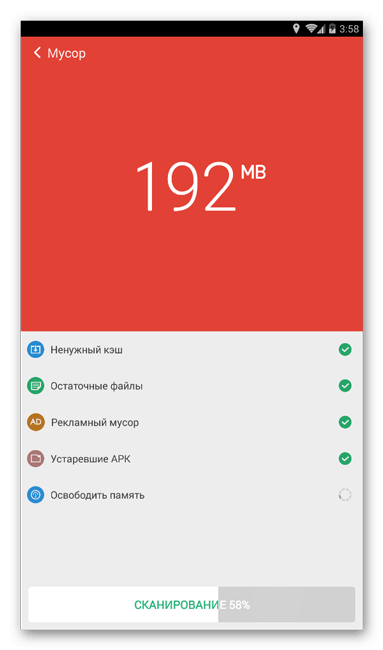
Заключение
Разобраться в причинах вылета приложений на смартфонах и планшетах Андроид несложно, если проанализировать состояние устройства. Поддерживать в чистоте память, скачивать программы безопасно и вовремя обновлять операционную систему – таков рецепт решения этой проблемы.
Что Делать Если Вылетают Приложения На Андроид ⋆ Androidmir.ru
Узнайте почему вылетают приложения на Андроид, и как эту проблему можно это исправить.
Почему вылетают приложения на Андроид, основные причины:
- Нехватка оперативной памяти или мощности процессора
- Отсутствие оптимизации. Задача разработчика – оптимизировать приложение под все возможные конфигурации устройств на Андроид. Нет оптимизации – будут ошибки
- Устаревшая версия Андроид или ошибки в установленной прошивке
- Вирусное ПО на смартфоне. Подробнее про антивирусы на Андроид можете узнать из нашей статьи Какой антивирус для Андроид лучше
Что делать если вылетают приложения на Андроид
Первый и самый простой совет – перезагрузите ваше устройство. Часто возникают ошибки, которые решаются простой перезагрузкой. Также может помочь очистка данных и кэша приложения или его переустановка.
К примеру, если вылетает приложение ВКонтакте на Андроид, сделайте так:
- Зайдите в настройки
- Выберите пункт “Все приложения”
- Выберите в списке приложение ВКонтакте
- Очистите данные и кэш или удалите приложение, а потом установите заново
Если вылетают игры на Андроид или тяжелые приложения, вы можете закрыть запущенные программы, которыми в данный момент не пользуетесь. Это освободит оперативную память и снизит риск вылета тяжелых приложений. Есть специальные утилиты, которые автоматически закрывают запущенные приложения и тем самым оптимизируют оперативную память, например – Clean Master. Но злоупотреблять ими мы не советуем, так как приложениям на Андроид требуется больше ресурсов для запуска из выключенного состояния, чем для возобновления работы из спящего. Так что постоянное закрытие приложений приведет к понижению скорости работы устройства.
Еще одна причина вылета приложений – устаревшая версия Андроид или ошибки в установленной прошивке. Можно сделать сброс к заводским настройкам, это вернет стандартные параметры системы.
Имейте в виду, что практически на всех устройствах сброс к заводским настройкам приводит к удалению всех ваших данных и медиафайлов. Подробнее можно узнать в нашей статье Как сделать сброс на Андроид.
Если приложение не поддерживается вашей версией Андроид – поможет прошивка на более актуальную версию, официальную или кастомную. Как прошить смартфон можете узнать в статье Прошивка Android — инструкции, версии прошивок.
Некачественные приложения – это распространенное явление, из-за них может страдать вся система. Если постоянно вылетают приложения на Андроид из-за ошибок самого приложения, напишите об этом комментарий разработчикам в Play Market или на указанный в описании приложения электронный адрес.
Помогли ли вам описанные советы? Напишите об этом в комментариях.
Ответы на вопросы
Что делать, если приложение тормозит?
Если вам нужно запустить слишком тяжелую для вашего устройства программу или игру, можете отключить фоновые приложения – это освободит больше ресурсов для работы нужной программы. Но все равно лучше запускать только те приложения, системные требования которых соответствуют техническим характеристикам вашего устройства.
ᐉ Что делать, если вылетает приложение на Android
Что делать, если вылетает приложение на Android
Сегодня мы попытаемся понять и решить проблему, когда вылетает приложение на Android. Вылеты приложений на Android случаются довольно таки часто. Будь-то системный интерфейс, сторонний плеер музыки, инстаграм или клавиатура Android.

Давайте разберемся с основными причинами, из-за которых может вылетать приложение на Android.
Первое, что может быть, это использование бета-версии операционной системы. То есть, у вас установлена не стабильная версия ОС. Она может работать в некоторых случаях некорректно, чем будет вызывать ошибки в работе системы.
Вторая причина вылетов приложений может быть большой объем кэш-памяти, занятый самим приложений. Такое бывает часто с YouTube, Instagram, Telegram и т.п. приложениями.
Также, часто вылетает приложение на Android из-за недостатка свободной оперативной памяти, которое требуется для корректной работы системы. В таком случае приложения автоматически закрываются. Чаще всего вылеты случаются на Android 5 версии и ниже, так как в Android 6+ работает фоновая остановка неиспользуемых приложений. Таким образом они никак не грузят систему, а в случаи открытия повторно запускаются.
Четвертой причиной, из-за чего случаются вылеты приложений на Андроид может быть использование сторонних лаунчеров. Использование Nova, Microsoft, Pixel и других Launchers может привести к принудительному закрытию приложений. Стоит учитывать данный факт, если вы всё же решили ими пользоваться.
Последней известной и разумной причиной, почему вылетает приложение на Android – это баги самих приложений или операционной системы. К примеру Pixel Launcher на смартфонах Meizu вылетает при запуске, так как не поддерживается его работа на оболочке Flyme. Конечно не все версии, однако такое присутствует.
Вылетает приложение на Android – решение возможных проблем
1. Использование бета-версий операционной системы.

Если вы используете бета-версии системы, установите стабильную. Конечно, всегда хочется посмотреть и попробовать что-то новое, особенно если завезли новых функций с обновлением. Рекомендуем дождаться глобальной, стабильной версии прошивки, после чего обновляться. А если вы уже обновились, то не стоит удивляться вылетам приложений или их принудительной остановке.
2. Кэш-память.

Как известно, почти все приложения сохраняют данные использования. Если у вас, к примеру, в инстаграме несколько ГБ кэш-памяти, то её стоит очистить. Делать это нужно периодически, если у вас не настроена автоматическая очистка от мусора и временных файлов. Приложение вылетает из-за большого веса, проблемах в лог-файлах самого приложения. Время загрузки приложения увеличивается, что тоже негативно влияет, хотя с другой стороны, кэш-память – это хорошо, сохраняются переписки, картинки и т.п. вещи. Стоит понимать, что чем больше кэш-памяти определенного приложения сохранено, тем больше оперативной памяти оно будет занимать в рабочем состоянии, хотя это и не всегда заметно.
Очистить кэш-память можно в настройках памяти, управление приложениями. Пункт очистки может называться “очистка данных приложения”.
3. Нехватка оперативной памяти.
Стоит понимать возможности своего устройства. При большом количестве открытых приложений и малом объеме оперативной памяти это естественно, что вылетает приложение на Android.
Тут все довольно просто, не держите много открытых приложений открытыми. Хотя на Android 6+ можно об этом не беспокоиться. Приложения автоматически уходят в сон и не мешают работе системы.
Также в Android существует конфигурационный файл, его можно изменить при наличии ROOT доступа. Как получить root на любой Android – читать.
Данный файл можно найти по пути: Корневой каталог (/) -> sys -> module -> lowmemorykiller -> minfree.
Файл minfree открываем на изменение в текстовом редакторе и первые два числа меняем на 100 и 1200.
100 – количество свободной пяти, которое вы хотите оставить, 1200 – среднее количество оперативной памяти. Данные для 2гб оперативной памяти. Если у вас больше или меньше, подстройте под себя.
4. Использование сторонних лаунчеров.

Использование сторонних лаунчеров также может стать причиной, по которой вылетает приложение на Android устройствах. Если вы наблюдаете частые вылеты приложений на андроид и при этом используете сторонний лаунчер, попробуйте убрать его и посмотреть на результат. Причина в доле случаев скрывается именно в этом.
5. Баги приложений.
Тут вам может помочь очистка кэш-памяти или изменение файла minfree, которое описано в 3 пункте. Однако иногда просто стоит установить более свежую версию приложения или наоборот старую, в зависимости, что у вы используете. Например, если часто вылетает инстаграм – читайте решение здесь.
Если статья была для вас полезна, делитесь ей в соц. сетях и подписывайтесь на обновления сайта. Также подписывайтесь на наш Telegram. Удачи и поменьше проблем, как в жизни, так и с вашим смартфоном.
Telegram
Подписывайтесь на официальный Telegram канал сайта Make Info.
Что Делать Если Вылетают Приложения На Андроид ⋆ Androidmir.org
Узнайте почему вылетают приложения на Андроид, и как эту проблему можно это исправить.
Почему вылетают приложения на Андроид, основные причины:
- Нехватка оперативной памяти или мощности процессора
- Отсутствие оптимизации. Задача разработчика – оптимизировать приложение под все возможные конфигурации устройств на Андроид. Нет оптимизации – будут ошибки
- Устаревшая версия Андроид или ошибки в установленной прошивке
- Вирусное ПО на смартфоне. Подробнее про антивирусы на Андроид можете узнать из нашей статьи Какой антивирус для Андроид лучше
Что делать если вылетают приложения на Андроид
Первый и самый простой совет – перезагрузите ваше устройство. Часто возникают ошибки, которые решаются простой перезагрузкой. Также может помочь очистка данных и кэша приложения или его переустановка.
К примеру, если вылетает приложение ВКонтакте на Андроид, сделайте так:
- Зайдите в настройки
- Выберите пункт “Все приложения”
- Выберите в списке приложение ВКонтакте
- Очистите данные и кэш или удалите приложение, а потом установите заново
Если вылетают игры на Андроид или тяжелые приложения, вы можете закрыть запущенные программы, которыми в данный момент не пользуетесь. Это освободит оперативную память и снизит риск вылета тяжелых приложений. Есть специальные утилиты, которые автоматически закрывают запущенные приложения и тем самым оптимизируют оперативную память, например – Clean Master. Но злоупотреблять ими мы не советуем, так как приложениям на Андроид требуется больше ресурсов для запуска из выключенного состояния, чем для возобновления работы из спящего. Так что постоянное закрытие приложений приведет к понижению скорости работы устройства.
Еще одна причина вылета приложений – устаревшая версия Андроид или ошибки в установленной прошивке. Можно сделать сброс к заводским настройкам, это вернет стандартные параметры системы.
Имейте в виду, что практически на всех устройствах сброс к заводским настройкам приводит к удалению всех ваших данных и медиафайлов. Подробнее можно узнать в нашей статье Как сделать сброс на Андроид.
Если приложение не поддерживается вашей версией Андроид – поможет прошивка на более актуальную версию, официальную или кастомную. Как прошить смартфон можете узнать в статье Прошивка Android — инструкции, версии прошивок.
Некачественные приложения – это распространенное явление, из-за них может страдать вся система. Если постоянно вылетают приложения на Андроид из-за ошибок самого приложения, напишите об этом комментарий разработчикам в Play Market или на указанный в описании приложения электронный адрес.
Помогли ли вам описанные советы? Напишите об этом в комментариях.
Ответы на вопросы
Что делать, если приложение тормозит?
Если вам нужно запустить слишком тяжелую для вашего устройства программу или игру, можете отключить фоновые приложения – это освободит больше ресурсов для работы нужной программы. Но все равно лучше запускать только те приложения, системные требования которых соответствуют техническим характеристикам вашего устройства.
Что делать, если вылетают приложения на Андроид — пошаговая инструкция
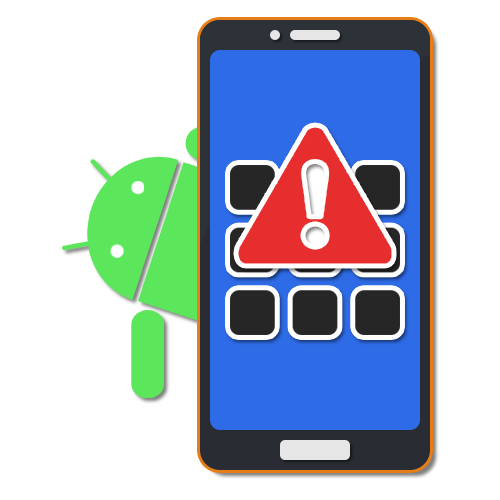
Приложения на платформе Android играют важную роль, предоставляя множество функций и позволяя использовать телефон для запуска игр. Однако иногда в процессе работы ПО могут происходить ошибки, приводящие к экстренной остановке и более серьезным последствиям. В ходе нашей сегодняшней инструкции будет рассказано обо всех основных причинах и методах устранения подобных проблем.
Исправление вылета приложений на Android
Существует весьма большое количество глобальных ошибок на Android, возникновение которых напрямую связано с вылетами и некоторыми другими трудностями. В то же время вылет программы может происходить по индивидуальным причинам, требующим соответствующего решения. Мы постараемся уделить внимание большинству вариантов, но из-за особенностей каждого ПО нельзя гарантировать успешное избавление от трудностей.
Читайте также: Устранение проблемы «В приложении произошла ошибка» на Android
Способ 1: Приложения Google
Основными приложениями на Android выступают различные процессы и службы Google, зачастую установленные на смартфоне по умолчанию. В число сопутствующих неполадок входит ошибка «Приложение Google остановлено», вызванная соответствующим ПО. Про поиск ее причин мы рассказали в инструкции по следующей ссылке.
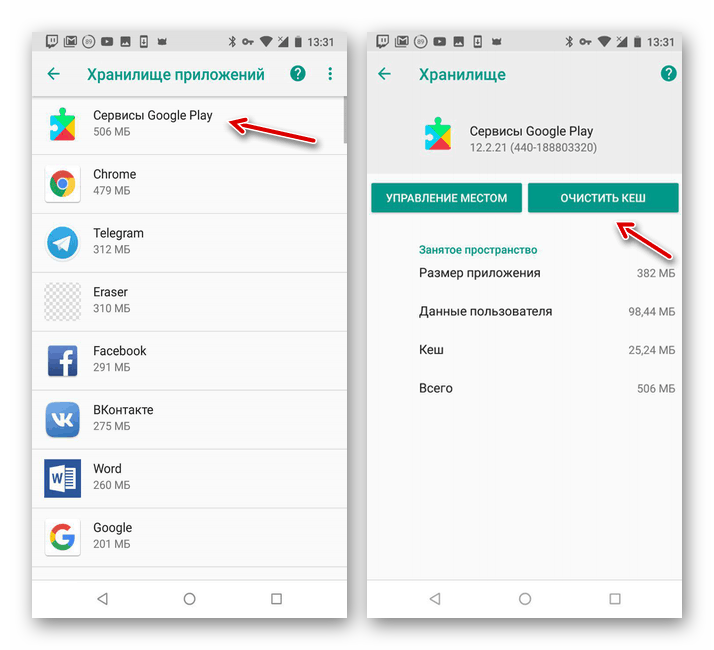
Подробнее: Устранение проблемы «Приложение Google остановлено» на Android
Аналогичным образом нередко может возникать сообщение об экстренной остановке Google Play Маркета. На такой случай нами также подготовлены статьи с несколькими вариантами решения проблемы. При этом большинство решений являются универсальными и будут нами упомянуты далее.
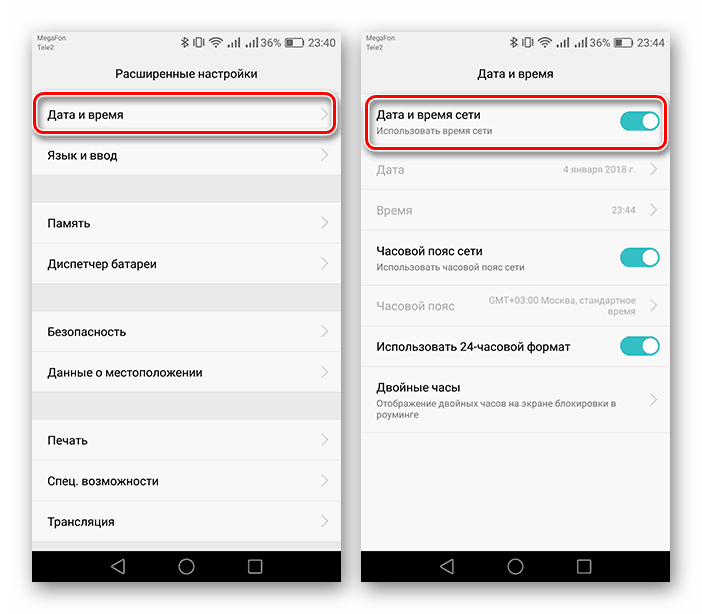
Подробнее:Неправильная работа Google Play МаркетаУстранение сообщения «Приложение Сервисы Google Play остановлено»Ошибки в работе Сервисов Google Play
Некоторые из возможных проблем могли быть нами пропущены. Чтобы наверняка избавиться от вылетов, полностью ознакомьтесь с данной статьей.
Способ 2: Стандартные приложения
Как и в случае с Google, на Android-устройствах могут присутствовать проблемы с вылетами стандартного ПО. Среди подобного наиболее важными являются «Настройки», исправление ошибок в которых было нами описано отдельно. Большая часть рекомендаций также полностью применима и в других ситуациях.
Подробнее: Устранение проблем в работе приложения «Настройки» на Android
Способ 3: Очистка кэша
Самым универсальным решением неполадки с вылетом приложений является очистка кэша, помогающая избавиться от ошибки в большинстве случаев. Для этого потребуется воспользоваться стандартными «Настройками», выбрав нужное ПО из полного списка и воспользовавшись кнопкой «Очистить кэш». Вместо этого можно прибегнуть и к сторонним решениям вроде CCleaner, автоматизирующим и упрощающим этот процесс. В целом процедура требует минимум действий и была нами описана ранее.
Подробнее: Как очистить кэш на телефоне
Способ 4: Переустановка приложений
Достаточно эффективным способом является не только очистка кэша, но и полное удаление с повторной установкой. Несмотря на необходимость работы с каждым приложением по отдельности, метод более радикален и может потребовать больших затрат времени. Обо всем, что нужно знать для правильной деинсталляции, нами было рассказано в следующих инструкциях.
Подробнее: Удаление обычных приложений и неудаляемых приложений на Android
Если вылеты связаны со стандартными службами и сервисами, удаление все равно способно помочь. Однако в таком случае необходимо будет воспользоваться компьютером.
Подробнее: Удаление сервисов Google Play и Плей Маркета
Способ 5: Работа с обновлениями
В качестве вспомогательного варианта исправить проблемы с вылетами можно путем установки свежих обновлений для приложений. Об этом нами было рассказано в статье по ниже представленной ссылке. При этом в качестве решения может точно так же выступать удаление обновлений.
Подробнее: Установка и удаление обновлений для ПО на Android
Еще одним схожим решением является обновление операционной системы до более актуальной версии. Связано это с тем, что свежие выпуски имеют меньше багов и гарантируют улучшенную совместимость с приложениями. Однако применимо подобное далеко не для всех моделей смартфонов.
Подробнее: Как обновить версию Android на телефоне
Способ 6: Проверка на заражение вирусами
Для Андроид существует ряд вредоносного ПО, вполне способного заразить устройство и привести к некорректной работе как операционной системы и стандартных компонентов, так и отдельно взятых приложений. Чтобы избавиться от данной неприятности, можно воспользоваться специальными средствами, уже рассмотренными нами. При этом в случае обнаружения и удаления зараженных файлов иногда требуется очистка кэша или даже переустановка ПО, о чем мы уже рассказывали выше.
Подробнее: Способы поиска вирусов на Android
Способ 7: Поиск проблем с производительностью
Из всех существующих неполадок, влияющих на вылет приложений, менее очевидной является несоответствие телефона системным требованиям. Зависит подобное от того, что большинству приложений недостаточно наличия совместимой версии Android, а требуются и другие, достаточно производительные, компоненты. Более подробно эту тему мы рассмотрели в соответствующей инструкции.
Подробнее: Устранение проблем с производительностью смартфона и планшета на Android
Обратите внимание, обновление смартфона так или иначе является крайней мерой и зачастую не требуется. Например, нехватку оперативной или внутренней памяти можно исправить некоторыми программными средствами.
Подробнее: Увеличение внутренней и оперативной памяти на Android
Способ 8: Сброс настроек до заводского состояния
Одним из радикальных решений выступает сброс настроек телефона до заводского состояния, позволяя исправить практически любые проблемы с приложениями. Именно поэтому, если на смартфоне постоянно вылетают разные, никак не связанные между собой, приложения и прочие варианты решения не принесли положительных результатов, данный подход может помочь с устранением неисправностей.
Подробнее: Сброс настроек на Android-устройстве
Способ 9: Поиск повреждений смартфона
Последний вариант заключается в механических поломках телефона, что так или иначе способно повлиять на работоспособность установленного ПО и наличие вылетов. Чтобы избавиться от ошибок, можно как полностью заменить телефон, так и воспользоваться услугами сервисных центров. Кроме того, существуют приложения, позволяющие проверить различные компоненты вроде динамика и аккумулятора на предмет работоспособности.
Читайте также: Устранение проблем со звуком и с быстрой разрядкой на Android
Заключение
В качестве завершения стоит упомянуть вероятность неправильной работы конкретных приложений вне зависимости от устройства и версии ОС. Именно поэтому не забывайте читать комментарии под приложениями в Google Play Маркете, чтобы наверняка исключить или подтвердить данный вариант. Мы рады, что смогли помочь Вам в решении проблемы. Опишите, что у вас не получилось. Наши специалисты постараются ответить максимально быстро.
Помогла ли вам эта статья?
- Несовместимость версий операционной системы – зачастую многие пользователи по ошибке (не внимательности) пытаются установить приложение, предназначенное для более новой версии Android, к примеру, для 6.0 на устройство с ОС Android 5.0-5.1 и, к сожалению, ничего не получается.
- Плохая оптимизация под ваше устройство – на странице приложения в Google Play можно увидеть следующую надпись «Не оптимизировано под ваше устройство». Скорее всего приложение не запуститься, либо будет работать некорректно. Исправить ситуацию, вы самостоятельно не сможете, всё зависит от разработчика конкретной программы/игры.
- Нехватка оперативной памяти – «тяжёлые» игры и программы потребляют достаточно большое количество оперативной памяти и для комфортной работы, без вылетов вам придётся закрыть запущенные в фоне приложения (браузер, мессенджер, музыкальный плеер, другая игра и т.п). Если же вылеты продолжаются, скорее всего, оперативной памяти вашего устройства попросту не хватает, в этом случае вы можете создавать SWAP-файл подкачки программой ниже. Скачать ROEHSOFT SWAPit RAM EXPANDER Разработчик: ROEHSOFT
- Неверно распакован КЭШ от игры – как ни странно, но многие пользователи не умеют или не хотят помещать папку с кэшем от игры в нужное место. Если игра не находит КЭШ, иными словами, он находится не в нужной папке, то игра попросту будет вылетать, либо вы увидите сообщение с ошибкой.
- Вирусы – к сожалению, операционная система Андроид не идеальна и зачастую устройства могут быть заражёнными вирусами. Стоит скачать специализированные программы и проверить устройство на вирусы, после чего попытаться вылечить заражённые файлы, либо удалить их совсем.
Первое, что нужно сделать – это проверить совместить версии операционной системы вашего устройства с минимальными требования на странице приложения в Google Play. Если по каким-то иным параметрам ваше устройство не подходит, то даже не стоит пробовать запускать игру/программу.Проверить наличие обновлений на устройстве:Дополнительные этапы:Очистка кэша приложений – порой, программы не хотят нормально функционировать из-за огромного скопления данных в кэше. Единственное, что вам остается сделать – это удалить накопленные данные.Если ни один из перечисленных способов вам не помог, то скорее всего пора прикупить новое устройство. Остались вопросы? – пиши в комментарии под данной статьей, мы постараемся ответить на них в кратчайшие сроки.
Неприятная ситуация: пользователь активно работает в окне приложения, как вдруг оно вылетает, не сохранив внесенные изменения. Такое чаще всего происходит с браузерами, соцсетями и играми – в последнем случае особенно обидно. Спешить с досадой удалять программу не стоит, вполне реально разобраться самому, почему вылетают приложения на Android.
Содержание
Причины аварийного закрытия приложений
Существует ряд объяснений вылета программ после успешного запуска, и чаще всего косвенно виноват сам пользователь.
Если скачивать утилиту со сторонних источников, могут возникнуть следующие проблемы:
- Несовместимость версии утилиты с версией операционной системы: при скачивании приложений с официального магазина такое возникает крайне редко.
- Поврежденный установочный apk-файл проведет некорректную инсталляцию.
- Вирусы, которые можно подцепить при скачивании программ со сторонних ресурсов, легко вносят изменения в работу приложений.
При правильной установке с PlayMarket все равно вылетает браузер на Андроиде – нужно почистить кэш или оперативную память.
Если разработчики пренебрегли вопросом совместимости с непопулярными версиям Андроида, появляется неприятная надпись «Не совместимо с вашим устройством».
Важно! Некоторые «тяжелые» игры регулярно выпускают дополнения, при распаковке и скачивании кэша нужно указать папку. Если пренебречь этим выбором, в памяти устройства моет возникнуть путаница. Это приведет к вылету игры в самые неподходящий момент – лучше перестраховаться.
Читайте также: Ошибка разбора пакета Android
Решение проблемы
Актуальными версиями Андроида сейчас можно назвать 7 и выше, если в них вылетают приложения, можно попробовать следующие методы решения:
- Перезагрузка смартфона. Это освободит оперативную память, нагрузка на процессоры уменьшится. Если это действие помогло, но временно, нужно проанализировать память устройства и удалить ненужное.
- Установка антивируса и сканирование системы. При обнаружении проблем следовать инструкциям.
- Очистить кэш вылетающего приложения.
Рекомендуем: Настройка двух SIM-карт на Андроид смартфоне
Для устаревших версий ОС вылет приложений – обычное явление, со временем ситуация только ухудшится. Выхода два: купить другой гаджет или проверить наличие обновлений Андроида:
- Зайти в Настройки.
- Перейти в раздел О телефоне, затем во вкладку «Обновление системы».
- Нажать на «Проверить обновления», если они есть, кликнуть на «Загрузить».
Обычно смартфон сообщает о возможности апгрейда, игнорировать их не желательно. Если не проводить обновления в течение долгого времени, не стоит удивляться, почему вылетают приложения на Андроид.
CleanMaster: помощь или вред
Клинмастер широко известен как многофункциональный инструмент для очистки памяти смартфона. Однако использовать его постоянно не рекомендуется: удаляя временные файлы, он вынуждает их открытие каждый раз при загрузке приложений. Это даст лишь дополнительную нагрузку на процессор и батарею. Рационально пользоваться им только после загрузки редко используемых «тяжелых» программ.
Заключение
Разобраться в причинах вылета приложений на смартфонах и планшетах Андроид несложно, если проанализировать состояние устройства. Поддерживать в чистоте память, скачивать программы безопасно и вовремя обновлять операционную систему – таков рецепт решения этой проблемы.
Довольно часто пользователи сталкиваются с ситуацией, когда открытая игра или приложение сворачивается, и на экране появляется оповещение об ошибке. Особенно неприятно становится, если не успеть сохраниться при прохождении уровня. После этого сразу складывается плохое мнение о программе и желание от неё избавиться. Но давайте лучше разберёмся, что делать, если на Андроид вылетают приложения.
Основные причины, почему на Андроиде вылетают приложения
Перед тем, как перейти к решению проблемы, нужно разобраться с её причинами. Стоит понимать, что они могут быть как программными, так и аппаратными. В первом случае постоянный вылет приложений связан с плохо оптимизированным ПО под конкретную модель смартфона. Во втором случае игры, скорее всего, сворачиваются по вине пользователя. Ниже представлены наиболее популярные причины:
- Несовместимость программы с операционной системы. Это может наблюдаться, когда человек пытается установить приложение, предназначенное для Андроид 7, на Android 4.
- Плохая оптимизация дополнения. Некоторые разработчики не заморачиваются над настройкой программы под все устройства. Обычно выпускается версия, подходящая для наиболее популярных телефонов. Также напротив подобной утилиты в Google Play можно увидеть надпись: «Не совместимо с вашим устройством».
- Повреждение apk-файла. Данная проблема наблюдается при загрузке ПО со сторонних сайтов. Во время сборки пакета могли произойти определённые ошибки, повлиявшие на дальнейшую работу программы.
- Не верно распакован кэш. Иногда при установке игр со сторонних сайтов требуется распаковать кэш в определённую папку. Большинство пользователей игнорируют данное требование, поэтому возникают ошибки в приложениях.
- Нехватка оперативной памяти. Современные игры довольно требовательны к производительности смартфонов. Рекомендуется внимательно читать отзывы к загружаемому софту и смотреть как он работает на разных устройствах.
- Наличие вирусов. Некоторые троянские программы могут конфликтовать с установленным на смартфоне ПО. Советуем ежемесячно сканировать устройство с помощью антивирусов.
Больше половины представленных проблем можно избежать. Для этого нужно прекратить загрузку софта со сторонних порталов, а использовать только Play Market.
Универсальная инструкция для игр и программ
Первым делом при автоматическом закрытии приложений нужно ознакомиться с системными требованиями конкретной программы. Если характеристики смартфона серьёзно отличаются от заявленных параметров, то рекомендуется подумать о покупке более нового устройства. Также требуется проверить поддерживаемую версию Android. Сейчас большое количество софта разрабатывается под Андроид 7, 8 и 9.
Для обновления системы выполним следующее:
- Заходим в настройки.
- Переходим в раздел «О телефоне» либо «Об устройстве».
- Здесь выбираем вкладку «Обновление системы».
- Теперь кликаем кнопку «Проверить обновления» и при их наличии нажимаем «Загрузить».
Бывают случаи, когда с версией Android и характеристиками телефона всё в порядке, но вылеты при запуске продолжаются. Здесь можно применить одну из следующих рекомендаций:
- Перезагрузите смартфон. Простой и достаточно эффективный совет, позволяющий очистить оперативную память и ослабить нагрузку на процессор. Часто после данного действия ошибка исчезает.
- Закройте программы, работающие в фоновом режиме. Делается это простым нажатием кнопки «Home», где отображается весь открытый софт. Проведите пальцем вправо, или нажмите кнопку, отвечающую за закрытие всех приложений.
- Проверьте телефон на вирусы. Можно воспользоваться как встроенным, так и загруженным отдельно антивирусом. В меню сервиса выберите «Сканировать» и дождитесь окончания проверки. При обнаружении вирусов удалите их.
Также советуем периодически очищать данные приложений. Большое количество кэша замедляет работу устройства и может привести к сбоям в системе.
Делается это просто:
- Зайдите в настройки.
- Перейдите в раздел со всеми программами.
- Найдите нужное приложение.
- Кликните кнопку «Очистить», где выберите «Кэш».
Следуя данным советам можно избавиться от постоянных вылетов приложений.
Как исправить постоянные вылеты из определённых приложений
Встречаются ситуации, когда вылетают конкретные программы, например, настройки или музыка. Согласитесь, что будет слишком долго следовать общим рекомендациям, дабы исправить ошибку в одной утилите. Ниже представлены более конкретные советы для самых популярных приложений.
Социальные сети и мессенджеры
Первым делом нужно освободить оперативную память. Для этого требуется закрыть все фоновые программы, либо вовсе удалить некоторые из них. Если ошибки начались после установки обновления, то требуется сделать откат к прежней версии. Скачать в Google Play её к сожалению, нельзя, поэтому придётся прибегнуть к сторонним сайтам. Но лучше дождитесь, когда разработчики оптимизируют софт под ваше устройство. Наиболее часто с вылетами сталкиваются приложения: Инстаграм, Вконтакте, Viber, Snapchat.
Яндекс браузер и навигатор
Наиболее действенным решением будет откат к предыдущим версиям приложений. Во время переустановки необходимо вручную очистить весь кэш и данные программ. Также требуется зайти в директорию телефона и удалить все папки Яндекса. Рекомендуется ко всему этому очистить память и кэш на смартфоне.
Google Play
Сначала переходим в настройки устройства, где заходим в раздел с установленными программами. Здесь нужно найти две утилиты: Google Play Маркет и Сервисы Google Play. Теперь в окне с программой находим кнопку «Очистить» и кликаем на неё. Должно открыться небольшое меню, где требуется выбрать «Очистить всё». После этого нужно перезагрузить устройство.
YouTube
Для начала нужно очистить кэш программы. Если это не помогло, то можно сделать откат к прежней версии. Для этого перейдите в настройки телефона, где зайдите на страницу с нужно программой. Затем нажмите на «три точки» или кнопку «Опции». Здесь выберите «Очистить данные».
Обратите внимание, что очистку кэша рекомендуется проводить в качестве профилактики. Подобные действия не позволят приложениям тормозить, а сделают их работу более плавной.
Стоковая камера
Открываем настройки смартфона и заходим в список со всеми программами. Используя поисковую строку находим утилиты: камера и галерея. Теперь нажимаем кнопку «Очистить», где выбираем «Кэш».
Видео-инструкция
Ответы на популярные вопросы
Сверьте характеристики вашего устройства с системными требованиями игры. Также рекомендуется очистить кэш программы и по возможности обновить версию Android. Старайтесь своевременно обновлять Андроид, очищать кэш и память, не переполнять оперативную память.
Таким образом, прочитав данную статью вы будет знать, что нужно делать при вылете приложений на телефоне. Наиболее популярной причиной ошибки является не очищенный кэш и заполненная память устройства!
Вылетают приложения на Андроид, как исправить. Многие сталкивались с таким неприятным событием, как аварийное закрытие программ на смартфоне. В этой статье мы разберемся, почему вылетают приложения на Андроид, и как эту проблему можно это исправить.
Почему вылетают приложения на Андроид
Почему вылетают приложения на Андроид, основные причины:
- Нехватка оперативной памяти или мощности процессора.
- Отсутствие оптимизации. Задача разработчика — оптимизировать приложение под все возможные конфигурации устройств на Андроид. Нет оптимизации — будут ошибки.
- Устаревшая версия Андроид или ошибки в установленной прошивке.
Также причиной вылетов может стать вирусное ПО на смартфоне. Скачать антивирус можно ЗДЕСЬ
Что делать если вылетают приложения на Андроид, как исправить
Первый и самый простой совет — перезагрузите ваше устройство. Часто возникают ошибки, которые решаются простой перезагрузкой. Также может помочь очистка данных и кэша приложения или его переустановка. К примеру, если вылетает приложение ВКонтакте на Андроид, сделайте так:
- Зайдите в настройки
- Выберите пункт «Все приложения»
- Выберите в списке приложение ВКонтакте
- Очистите данные и кэш или удалите приложение, а потом установите заново
Если вылетают игры на Андроид или тяжелые приложения, вы можете закрыть запущенные программы, которыми в данный момент не пользуетесь. Это освободит оперативную память и снизит риск вылета тяжелых приложений. Есть специальные утилиты, которые автоматически закрывают запущенные приложения и тем самым оптимизируют оперативную память, например — Clean Master. Но злоупотреблять ими мы не советуем, так как приложениям на Андроид требуется больше ресурсов для запуска из выключенного состояния, чем для возобновления работы из спящего. Так что постоянное закрытие приложений приведет к понижению скорости работы устройства.
Еще одна причина вылета приложений — устаревшая версия Андроид или ошибки в установленной прошивке. Можно сделать сброс к заводским настройкам, это вернет стандартные параметры системы. Имейте в виду, что практически на всех устройствах сброс к заводским настройкам приводит к удалению всех ваших данных и медиафайлов. Подробнее можно узнать в нашей статье Как сделать сброс на Андроид.
Если приложение не поддерживается вашей версией Андроид — поможет прошивка на более актуальную версию, официальную или кастомную.
Некачественные приложения — это распространенное явление, из-за них может страдать вся система. Если постоянно вылетают приложения на Андроид из-за ошибок самого приложения, напишите об этом комментарий разработчикам в Play Market или на указанный в описании приложения электронный адрес.
Что делать, если приложение тормозит?
Если вам нужно запустить слишком тяжелую для вашего устройства программу или игру, можете отключить фоновые приложения — это освободит больше ресурсов для работы нужной программы. Но все равно лучше запускать только те приложения, системные требования которых соответствуют техническим характеристикам вашего устройства.
Источник: androidmir.org
Используемые источники:
- https://lumpics.ru/android-apps-crash-how-to-fix/
- https://tvoysmartphone.ru/uroki/247-chto-delat-esli-vyletayut-prilozheniya-na-android.html
- https://appsetter.ru/vyletayut-prilozheniya-na-android.html
- https://gurudroid.net/na-android-vyletayut-prilozheniya.html
- https://upgrade-android.ru/stati/stati/3740-vyletayut-prilozheniya-na-android-kak-ispravit.html
Предыдущая статьяСекретные коды Android-девайсов: узнай секреты своего смартфона — AndroidInsider.ruСледующая статьяПрограмма для форматирования SD карт
Почему вылетают игры на Андроид и что с этим делать
Многие владельцы смартфонов, чтобы коротать время в пробках или расслабляться вечером, устанавливают на свое устройство игры. При этом даже те, кто является счастливым обладателем мощного девайса, могут столкнуться с ситуацией, когда вылетают игры на Андроид. Что делать в этой ситуации, расскажем ниже.
Все причины почему игры некорректно работают на телефоне
Существует несколько проблем, с которыми сталкиваются пользователи: приложение прекращает работу после рекламного ролика, игра зависает на стартовом экране, картинка тормозит. Есть несколько основных причин, почему вылетают игры на Андроид:
- операционная система не оптимизирована;
- вы пытаетесь установить приложение, не подходящее для вашего устройства;
- проект этой игры не прошел нормальное тестирование, поэтому возникают ошибки;
- при взломе игры при помощи кэша вы скопировали его не в ту папку.
Чаще всего возникают проблемы несовместимости игры и устройства: несоответствие версии операционной системы, недостаточная мощность девайса. Если причиной стала несовместимость версии ОС с требованиями приложения, то необходимо дождаться, когда ваш смартфон обновится или разработчики выпустят игру для вашей системы.
Исправляем проблемы с приложениями игр
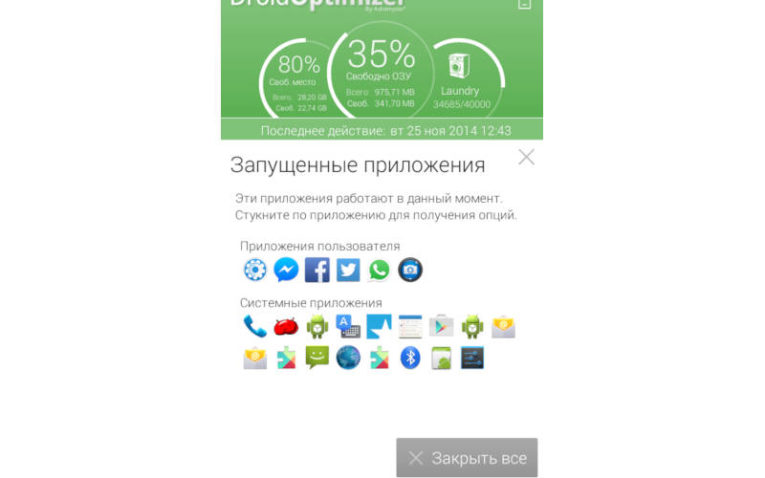
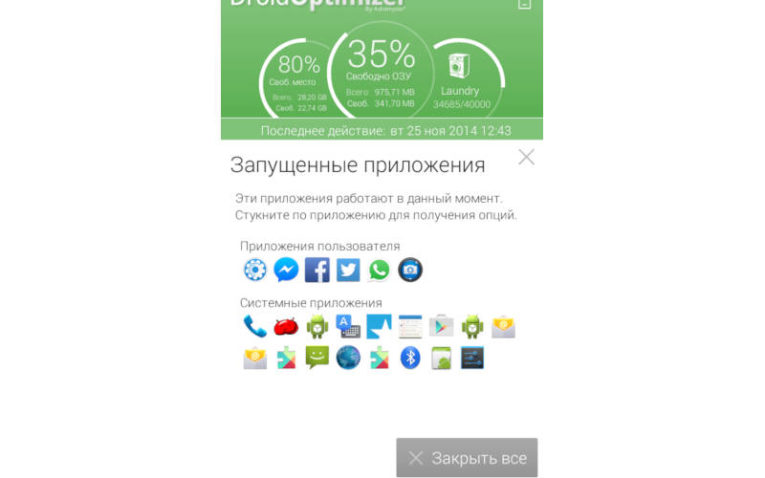 вылетают игры на Андроид — оптимизируем с помощью Droid Optimaizer
вылетают игры на Андроид — оптимизируем с помощью Droid Optimaizer
Есть несколько способов решить проблему, когда вылетают игры Андроид. Как исправить ситуацию смотрите ниже:
- Прежде всего стоит установить на смартфон утилиту, которая будет автоматически оптимизировать систему. Лучшими считаются: «Мастер очистки пространства», Droid Optimaizer, Clean Master, Just Cleaner, DU Speed Booster, Mobile Optimaizer. Скачивать утилиты нужно только с официального магазина приложений, там вы сможете оценить ее по рейтингу, отзывам пользователей. После установки инструмента оптимизации, запустите его и следуя подсказкам оптимизируйте систему. Чаще всего вам будет предложено провести: разгрузку оперативной памяти, блокировку лишних уведомлений, очистку внутренней памяти и отладку работы процессора для его охлаждения.
- Очищать оперативную память нужно регулярно, поэтому многие производители смартфонов добавили в область быстрого доступа копку «ОЗУ». Нажав на нее вы сможете разгрузить память. При этом некоторые приложения будут закрыты, сохраните их данные.
- Загрузите официальные обновления для своей операционной системы. Для этого вам необходимо зайти в раздел «Настройки», прокрутить список до строки «О телефоне». Нажав на нее, вы перейдете к этой части настроек. В следующем меню найдите пункт «Обновление ПО». Убедитесь, что вы подключены к стабильной сети, только потом запускайте проверку и загрузку обновлений. Система все сделает автоматически. Если вы подключились к мобильной сети, обновление не загрузится, так как многие владельцы девайсов устанавливают маркер на настройке «Только Wi—Fi», уберите его. После загрузки новых файлов, лучше всего установить маркер на пункте «Автообновление», тогда система будет регулярно улучшаться.
- Следующим шагом является сброс настроек смартфона. Как правило, пользователи редко следят за системой, посещают непроверенные сайты, не удаляют «мусорные» файлы. В этом случае через некоторое время возникают сбои – сначала небольшие, затем более глобальные.
Перед устранением проблемы, сохраните все нужные файлы на облачном диске, а контакты в своем Google-аккаунте. Для сброса настроек можно воспользоваться основным меню параметров или системным. В первом случае из списка всех приложений выберите «Настройки», затем в списке найдите пункт «Восстановление и сброс». Нажмите на строку с такой надписью, чтобы перейти к откату системы.
Еще один способ сброса данных такой – во время перезагрузки телефона зажмите клавиши включения и уменьшения звука. В появившемся системном меню найдите пункт Reset. Дождитесь завершения процедуры.
Вылетает игра, если нет кэша?
Если вы взламываете приложения при помощи архива кэша, то после этого не редко при просмотре рекламы вылетает игра на Андроиде. Чтобы избавиться от этой проблемы нужно придерживаться правил:
- скачивать файлы с проверенных сайтов;
- размещать кэш во внутренней памяти;
- разместите его в той же папке, куда было установлено приложение.
Это позволит не тратить ресурсы внутренней памяти. Хотя лучше всего не устанавливать кэш отдельно, чтобы не нарушать работоспособность приложения. Используйте легальные методы получения программ, загружая их с Play Market.
Что делать, если игры периодически затормаживаются?
Если у вас стали вылетать игры на Андроид и затормаживаться во время обращения к ним, то необходимо придерживаться правил:
- перед запуском игры закрывайте все ранее открытые приложения;
- через настройки остановите часть фоновых приложений.
Также можно воспользоваться кнопкой «ОЗУ» в панели быстрого доступа или утилитой для оптимизации смартфона. Она позволит очистить оперативную память и остановить мешающие быстродействию устройства процессы.
Полезные советы геймерам
Опытные владельцы смартфонов дают следующие советы:
- загружайте приложения только с Play Market;
- если вы качаете кэш или игры со сторонних сайтов, проведите антивирусную проверку всех загруженных файлов;
- не перегружайте память устройства сторонними программами, некоторые из них могут конфликтовать с играми;
- если вы любите поиграть на смартфоне, то стоит приобрести более мощное устройство, такие встречаются даже в средней ценовой категории;
- в некоторых играх можно настроить графику, если вы не владелец флагмана, то выберите средние или минимальные опции.
Теперь вы знаете, что делать, если у вас возникла проблема с запуском игр на смартфоне. Если вам понравилась статья, поделитесь ею с друзьями. Все возникающие по этой теме вопросы, можно обсудить в комментариях.
Зависают и вылетают приложения на Android
Мы все так полюбили смартфоны и планшеты за то, что на них можно было загружать кучу разнообразных приложений. Владельцам Андроид-устройств нужно только зайти в Google Play и найти из тонны приложений и игр подходящие для себя. И при этом большинство из них распространяются бесплатно.
Но всегда ли приложения работают гладко? К сожалению, нет. Некоторые из ваших любимых приложений могут зависать или вылетать. Каждый пользователь сталкивался с такой проблемой хотя бы однажды. Она может возникнуть на разных устройствах и версиях ОС, в том числе на самых мощных смартфонах. Если у вас есть такая проблема, и приложения зависают или вылетают, то эта статья поможет вам решить ее.
Почему приложения зависают или вылетают?
Существует несколько причин зависаний и вылетов программ. Приложение может перестать отвечать или вылететь из-за того, что его версия устарела. Многие приложения работают лучше при наличии хорошей интернет-связи. Другое возможное объяснение – плохая кодировка. Также если у вас слишком мало свободного места в памяти вашего устройства, приложения не смогут работать корректно. Очень важно время от времени очищать кэш, особенно у тех приложений, которыми вы пользуетесь чаще всего. Наконец, причина может скрываться в сбое софта.
В общем, проблема может быть вызвана несколькими факторами. Теперь, когда вы ознакомились с ними, пора перейти к тому, как же справиться с зависаниями и вылетами.
Перезагрузите устройство
Прежде чем пробовать другие пути решения, перезагрузите устройство. Как только вы сделаете это, остановятся все процессы и приложения, которые были запущены в фоновом режиме. Таким образом освободится память, и работа устройства ускорится. Если зависания и вылеты продолжатся, переходите к другим решениям.
Обновите приложения
Разработчики постоянно работают над улучшениями и исправлением ошибок в приложениях. Когда пользователи жалуются на какие-либо проблемы, в том числе зависания и вылеты, разработчики исправляют их и выпускают новую версию приложения. Именно поэтому так важно регулярно обновляться.
Сделать это очень просто. Необходимо зайти в Google Play, и в боковом меню выбрать «мои приложения и игры». После этого вы сможете обновить всё сразу или выборочно.
Интернет-соединение
Медленный интернет может быть причиной вылетов, особенно в приложениях с плохо прописанным кодом. Например, они могут работать отлично при стабильном подключении по Wi-Fi дома или в офисе. Но как только вы переключитесь на сеть 3G, программа или игра зависнет или вылетит.
Если вам необходимо переключить сеть, сначала закройте само приложение. Так вы предотвратите вылет.
Очистите кэш
Есть такие приложения, которыми мы пользуемся ежедневно. Но спустя какое-то время, данные кэша накапливаются, и работа приложения может замедлиться, и оно начнет подвисать и даже вылетать. Наиболее часто данная проблема связана с такими популярными приложениями, как Viber, Instagram, WhatsApp и т. п.
Как только вы удалите кэш, работа приложений вернется к норме.
Вот как это сделать:
- В настройках выберете пункт «приложения».
- В списке найдите зависающее или вылетающее приложение.
- Нажмите на него, а затем нажмите на «очистить кэш».
- Принудительно остановите приложение.
- Заново запустите его.
исправлений для приложений продолжают вылетать на устройствах Android — Dr.Fone
, часть 2: одно нажатие для исправления сбоев приложений на Android
Есть множество причин, которые вызывают сбои ваших приложений Android. Чтобы выровнять все в лучшем виде, вы всегда можете положиться на Dr.Fone — System Repair (Android). Этот невероятный инструмент может легко исправить сбои приложений Android, заблокированные или не отвечающие, зависшие на синем экране смерти и практически все проблемы системы Android одним щелчком мыши.

Доктор.Fone — Восстановление системы (Android)
Приложения продолжают вылетать на Android? Настоящее исправление здесь!
- Идеально совместимое решение для устройств Samsung для устранения множества проблем с системой Android.
- Устранение сбоев в приложениях. Проблема с Android — легкая прогулка с помощью этого решения в один щелчок.
- Это первый инструмент для ремонта Android на рынке.
- Благодаря интуитивно понятному интерфейсу этим инструментом может воспользоваться даже новичок.
- Устраняет сразу все проблемы с Android.
3981454 человек скачали
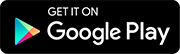
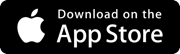
Если вы не сделали резервную копию своего устройства Android, начинать исправление сбоев приложений на Android путем восстановления Android рискованно. Этот процесс может стереть данные с вашего мобильного телефона, поэтому сначала сделайте резервную копию.
Этап 1: Подготовьте устройство и подключите
Шаг 1. Запустите Dr.Fone — Восстановление системы (Android) на вашем компьютере после установки и выберите опцию «Восстановление системы». Подключите устройство Android с помощью кабеля USB.
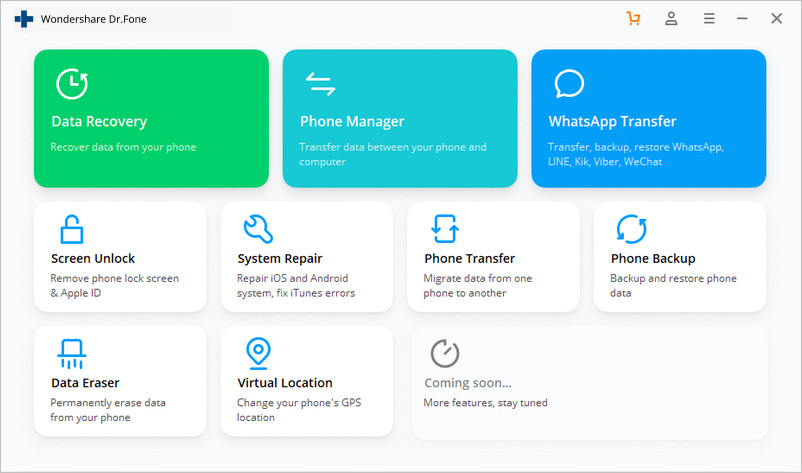
Шаг 2. Теперь нажмите «Android Repair», а затем нажмите «Start», чтобы продолжить.
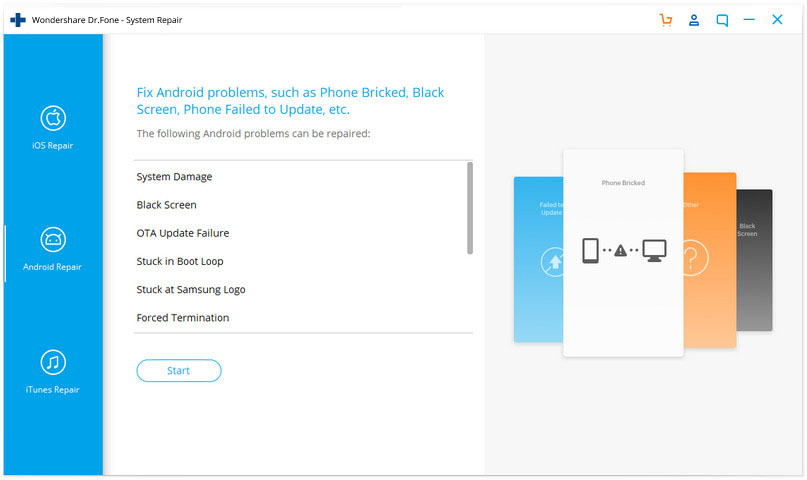
Шаг 3. Укажите сведения об устройстве Android в интерфейсе информации об устройстве и нажмите «Далее».
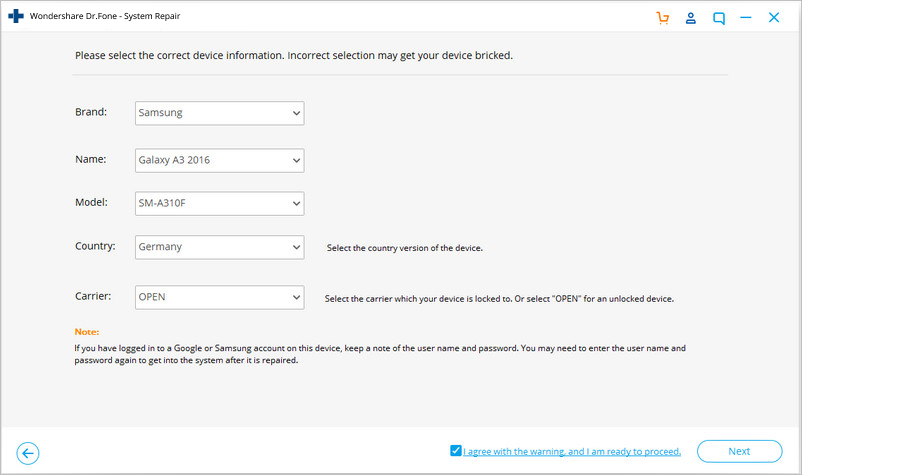
Этап 2: войдите в режим «Загрузка» и начните восстановление
Шаг 1. Перевод устройства Android в режим «Загрузка» необходим для решения проблемы, связанной с продолжением сбоев приложений на Android. Выполните следующие шаги —
- Для устройства без кнопок «Домой» выключите устройство, одновременно удерживая кнопки «Уменьшение громкости», «Питание» и «Биксби» в течение 5–10 секунд, а затем отпустите.Нажмите «Увеличить громкость» и войдите в режим «Загрузить».
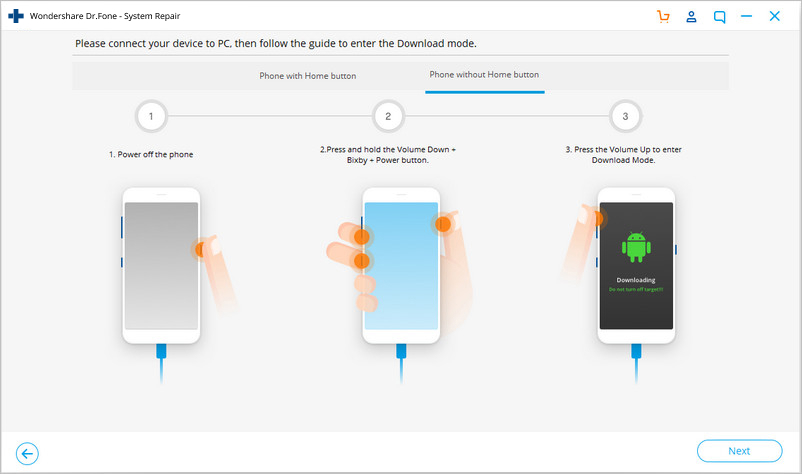
- Для устройства с кнопкой «Домой» — выключите устройство и одновременно нажмите клавиши «Питание», «Уменьшение громкости» и «Домой» в течение 5–10 секунд. Отпустите их и нажмите кнопку «Увеличение громкости», чтобы перейти в режим «Загрузка».
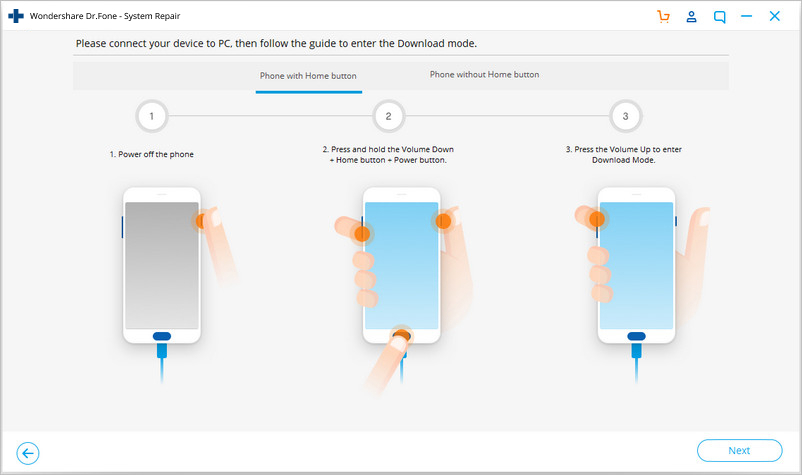
Шаг 2: При нажатии кнопки «Далее» начинается загрузка прошивки.
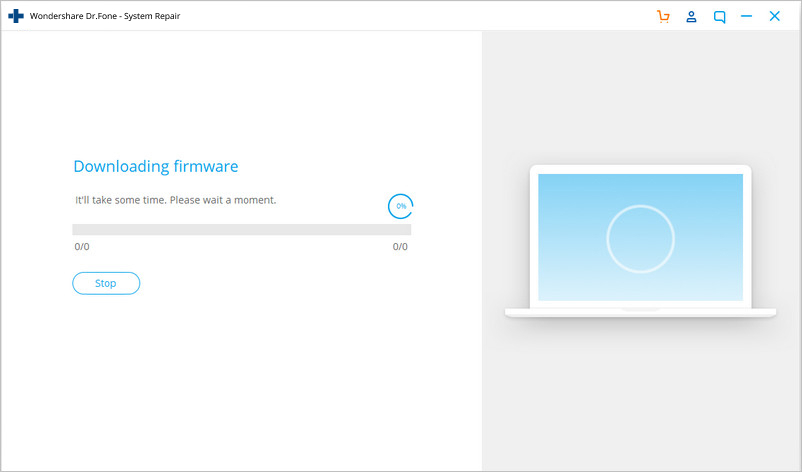
Шаг 3: Dr.Fone — Проверка системы (Android) после загрузки прошивки. А затем автоматически начинает восстанавливать ваше Android-устройство.В течение некоторого времени приложения продолжают вылетать. Android без каких-либо проблем устраняет Dr.Fone — Восстановление системы (Android).
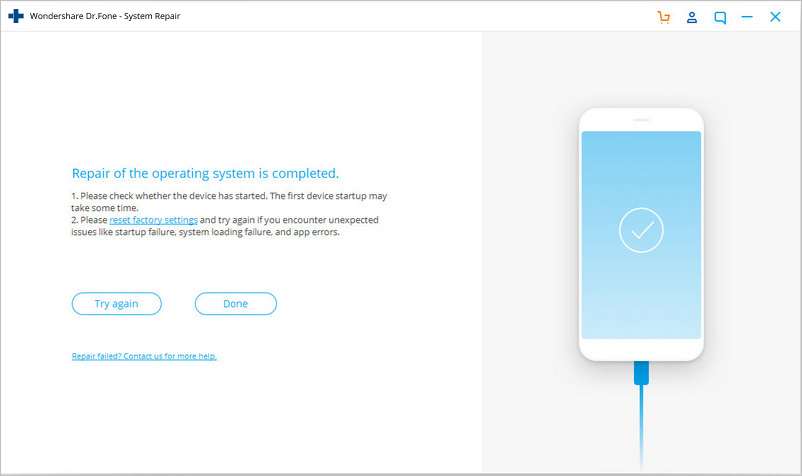 .
.
android — приложение вылетает после смены ориентации без видимой причины
Переполнение стека
- Около
Товары
- Для команд
Переполнение стека
Общественные вопросы и ответыПереполнение стека для команд
Где разработчики и технологи делятся частными знаниями с коллегамиработы
Программирование и связанные с ним технические возможности карьерного ростаТалант
Нанимайте технических специалистов и создавайте свой бренд работодателяреклама
Обратитесь к разработчикам и технологам со всего мира- О компании
Загрузка…
java — Как узнать, вылетало ли приложение Android в последний раз
Переполнение стека
- Около
Товары
- Для команд
Переполнение стека
Общественные вопросы и ответыПереполнение стека для команд
Где разработчики и технологи делятся частными знаниями с коллегамиработы
Программирование и связанные с ним технические возможности карьерного ростаТалант
Нанимайте технических специалистов и создавайте свой бренд работодателяреклама
Обратитесь к разработчикам и технологам со всего мира- О компании
Загрузка…
.